목차
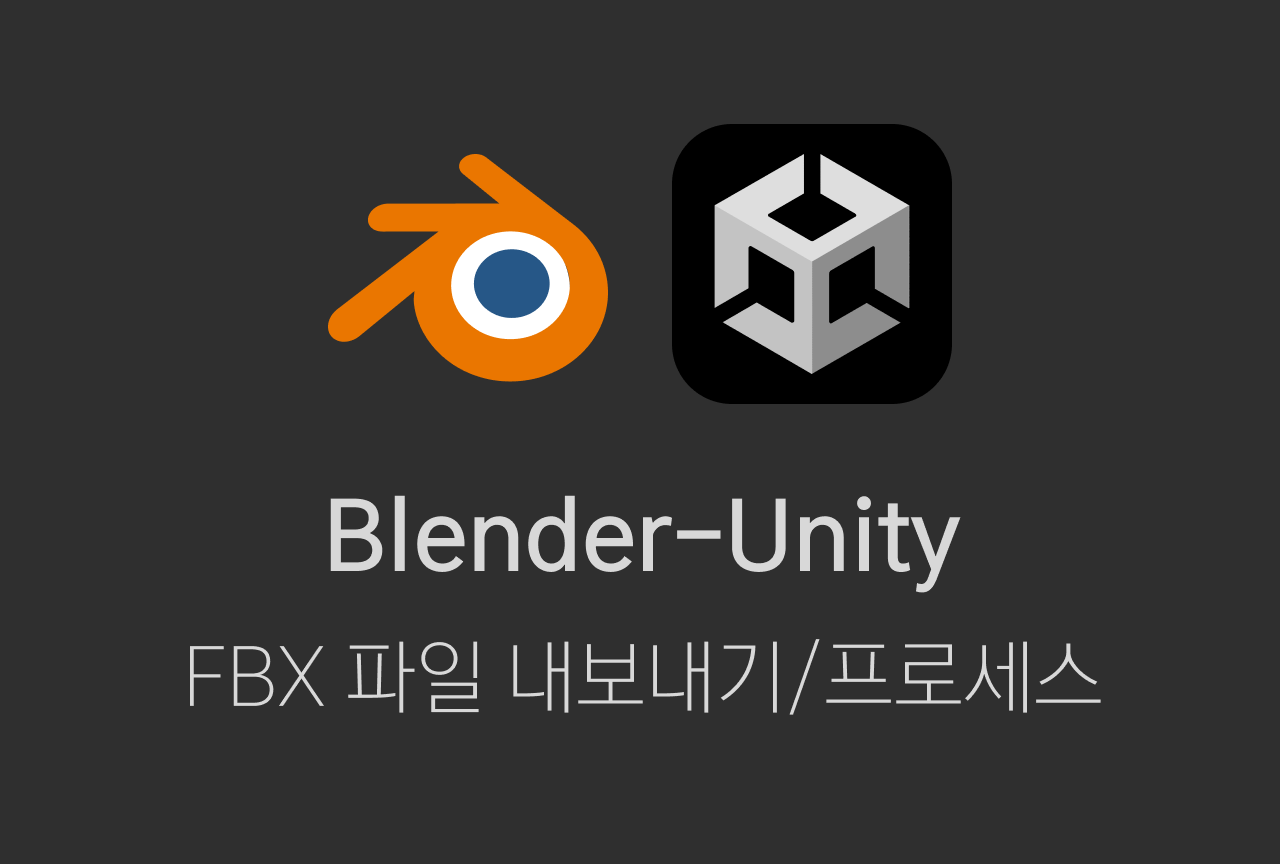
체크리스트
- Face Orientation 확인
- Transform 확인
- UV Map 확인
- 재질 Unpack 확인
Face Orientation 확인
Overlays > Face Orientation 활성화해서 뒤집힌 면은 없는지 확인. 모두 정상이면 파란색으로 뜬다.
여기서 빨간색으로 뜨는 면들은 Edit Mode > Shift N을 눌러 노말을 자동으로 재계산해주거나 Alt+N을 눌러서 Flip Normals 옵션에서 노말을 뒤집어주면 된다.




Transform 확인
오브젝트 Origin이 그대로 내보낸 FBX에도 반영되기 때문에 Origin이 오브젝트에 잘 붙어 있는지 확인.
오브젝트 선택 후 우클릭해서 Set Origin > Origin to Geometry를 눌러 형태에 맞게 Origin을 배치해주거나
블렌더 내의 배치를 그대로 가져가고 싶다면 Ctrl+A를 눌러서 Apply All Transform을 선택해주면 된다.



UV Map 확인
이후에 유니티로 가져갔을 때 LightMap을 Bake하려면 UV맵이 잘 펼쳐져 있어야 한다.
UV Editing 패널로 들어가서 U > Smart UV Project 를 눌러 자동으로 펼쳐줘도 되고, 원하는 면만 선택한 후 Unwrap해 UV맵을 정리해줘도 됨


재질 Unpack 확인
텍스쳐가 있는 오브젝트의 경우 텍스쳐 파일이 Unpack되어 있으면 텍스쳐 이미지가 블렌더 파일 내부에만 있고 파일 디렉토리에 안보이는 경우가 있을 수 있음
그럴 때에는 Shading 탭에서 Unpack 아이콘을 눌러서(상자 모양 아이콘) Write file to current directory 눌러주면 이미지 파일이 지정된 경로에 생긴다.


프로세스
블렌더
- UV 맵 펼치기
- Cycles로 Bake 하기(Diffuse/Metallic/Roughenss/Emission/Normal/Displacement)
동일한 재질을 가진 오브젝트를 여러 번 복제해서 만들었을 경우
재질 베이크 후 동일한 오브젝트 모두 선택 > Ctrl+L > Link Material을 해서 재질을 연동해준다.
이렇게 하면 중복된 텍스쳐를 사용하지 않고 재질을 연결해 사용할 수 있음 - 원하는 오브젝트 선택 후 Export > FBX로 내보내기
재질 연동하기
오브젝트 재질을 Bake한 뒤 재질을 연동할 오브젝트들을 모두 선택
선택할 때, 재질을 Bake한 오브젝트가 메인으로 선택이 되게(주황색 테두리) 선택.
Shift를 누르고 오브젝트들을 모두 선택 후 Ctrl을 누른 채로 메인 오브젝트를 다시 클릭해주면 된다.
이후에 Ctrl + L을 누르고 Link Materials를 선택하면 Bake한 재질이 나머지 오브젝트들에 모두 적용된다.

FBX 내보내기 설정
Path Mode는 Copy, 선택한 오브젝트만 내보내고 싶다면 Selected Object 선택
Camera나 Light 없이 메쉬 오브젝트만 선택하고 내보내야 함

유니티
- 오브젝트 업로드할 프로젝트 열기
- Texture 이미지 모두 업로드
- 오브젝트 FBX 업로드
- FBX를 씬에 추가하고 배치



노말맵 이미지의 경우 따로 설정을 안하고 오브젝트 업로드 후 씬에 배치하면 Normal Setting 창이 뜬다.
이때 Fix now를 눌러 노말맵 이미지를 노말맵 텍스쳐로 사용하도록 만들면 됨,
'UNITY > BLENDER-UNITY' 카테고리의 다른 글
| [Blender] FBX로 내보낸 캐릭터의 재질이 이상해 보일 때 (1) | 2023.09.01 |
|---|---|
| [Blender-Unity] Generic Rig를 이용해 캐릭터 아바타 생성하기 (0) | 2023.08.31 |
| [최적화] Occlusion Culling 하는 방법, 이유 (0) | 2023.04.23 |
| [Package] MeshSync로 블렌더-유니티 실시간 연동하기② - 적용하기 (2) | 2023.04.22 |
| [Package] MeshSync로 블렌더-유니티 실시간 연동하기① - 기능설명 (2) | 2023.04.21 |